- Автор Abigail Brown [email protected].
- Public 2024-01-31 08:40.
- Акыркы өзгөртүү 2025-04-28 17:17.
Эмнелерди билүү керек
- Бирин XnView сыяктуу каалаган браузер же сүрөт программасы менен ачыңыз.
- FileZigZag же башка сүрөт конвертери менен JPG, SVG, ICO жана башка сүрөттөргө айландырыңыз.
Бул макалада-p.webp
Бирок, GIF файлдарынан айырмаланып,-p.webp
PNGs үчүн дагы бир колдонуу сүрөттүн бөлүктөрү тунук болушу керек болгондо пайда болот, бул иллюстрацияларды жасоодо, веб-сайтты долбоорлоодо же сүрөт тартууда жардам берет. Мисалы, сизде логотип бар болсо, анда сиз сүрөттүн үстүнө жайгаштыргыңыз келген логотипти "кесип", анын айланасында тунук пикселдерди калтыруу бир топ жеңил болот, андыктан ал башка сүрөттүн үстүнө коюлганда, ал сүрөт тунуктук аркылуу көрсөтүлөт..
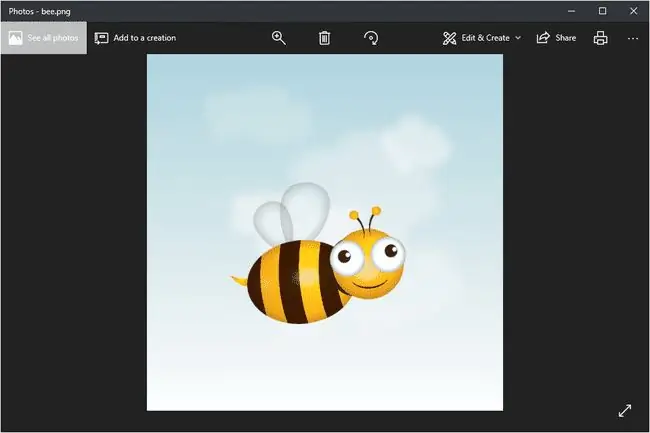
Windows'тун демейки сүрөт көрүү программасы-p.webp
Бардык веб-браузерлер (мисалы, Chrome, Firefox, Safari жана башкалар) сиз интернеттен ачкан-p.webp
Ctrl+O баскычтоп айкалышын колдонуп,-p.webp" />.
Көпчүлүк серепчилер сүйрөө жана таштоо функциясын да колдойт, андыктан-p.webp
Ошондой эле-p.webp
- XnView
- IrfanView
- FastStone Image Viewer
- Google Drive
- GNOME көзү
- gThumb
Эгер ошондой деп тапсаңыз, "демейки"-p.webp
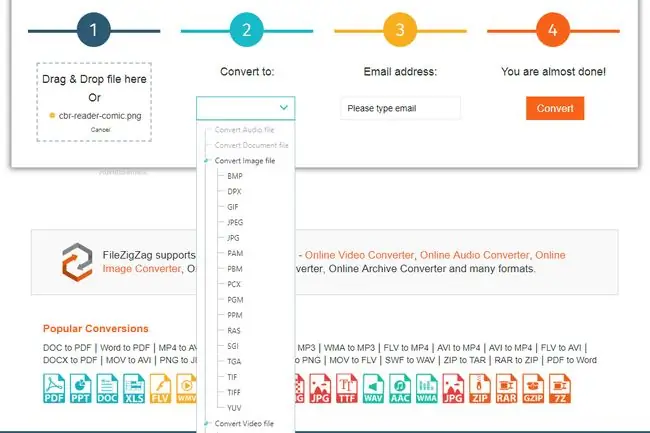
Сиз иштеген ар бир сүрөт файлын конвертер-p.webp
Сүрөттүн сапаты бул мейкиндикти (же веб-баракчаны жай жүктөө ж.б.) курмандыкка чалуу үчүн жетиштүүбү?-p.webp
JPEG файлдары сүрөт төмөн контраст болгондо пайдалуу, бирок PNG форматтары кескин контраст менен иштөөдө, мисалы, сүрөттө сызыктар же текст, ошондой эле катуу түстөгү чоң аймактар болгондо жакшыраак. Демек, скриншоттор жана иллюстрациялар PNG форматында эң жакшы, ал эми "чыныгы" сүрөттөр JPEG-j.webp
Ошондой эле кайра-кайра түзөтүү керек болгон сүрөт менен алектенип жатканыңызда-p.webp
Мисалы, эгер сизде Photoshop болсо, сүрөттү өзүнүн катмарына коюп, фон катмарын жок кылып, андан соң каалаган куралды (мисалы, Eraser, Marquee, Lasso) колдонуңуз. ачык.
КБС
Windows компьютеринде-p.webp
Басып чыгаруу > Microsoft PDF файлына басып чыгаруу тандаңыз> Print Андан кийин файлдын атын коюңуз жана Save тандаңыз Mac'та, сүрөттү Алдын ала көрүү режиминде ачып, андан кийин Файл тандаңыз > PDF катары экспорттоо, файлдын атын коюңуз жана Save басыңыз
Windows'та PNG файлын-j.webp
Файл > Төмөнкүдөй сактоо, анандегенди тандаңыз. JPEG. Mac'те сүрөттү Алдын ала көрүү режиминде ачып, Файл > Экспорт, андан соң JPEG тандаңыз.
Сиз-p.webp
Windows компьютеринде-j.webp
Файл > Төмөнкү катары сактоо тандаңыз. PNG тандаңыз, Mac'те файлды Алдын ала көрүү режиминде ачып, Файл > Экспорт тандаңыз, андан соңтандаңыз PNG Же болбосо, Mac же компьютердеги Photoshop'то сүрөттү ачып, Файл > Экспорт >дегенди тандаңыз. Экспорттоо, файл форматы катары PNG тандаңыз жана Экспорт басыңыз
PDF файлды кантип-p.webp" />
Windows компьютеринде PDF файлын PNG форматына айландыруу үчүн Any PDF to-j.webp
Файл > Экспорт >
Фотошопто кантип тунук-p.webp" />
Адегенде, түпнуска сүрөтүңүздүн көчүрмөсүн түзүп, андан кийин көчүрмөнү Photoshopто ачыңыз > Сыйкырдуу таякча тандаңыз. Сүрөттүн фонун тартуу үчүн Сыйкырдуу таякчаны колдонуңуз, андан кийин Delete тандаңыз. Файлды-p.webp" />.






